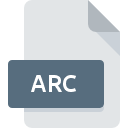
ARC-filformat
ARC Lossless Data Compression And Archive Format
-
DeveloperIvan Zahariev
-
Category
-
Popularitet3.5 (13 votes)
Hva er ARC fil?
ARC-fil er et komprimert arkivfilformat designet av System Enhancement Associated (SEA). Komprimering reduserer størrelsen på arkivet som inneholder en eller flere filer eller mapper for å lette deling av filer med andre brukere.
Egenskaper for ARC filformat
ARC-format bruker lossless komprimeringsalgoritme til å lagre data - ARC-arkiv reduserer den totale størrelsen på filene / mappene uten tap av filinformasjon.
Oppretting og popularisering av ARC-format
ARC kompresjonsmetode ble introdusert tidlig på 80-tallet og raskt nådd sin topp av popularitet. Det var en tid med dynamisk vekst på internett, og mange modem brukere ønsket velkommen ARC-formatet med åpne hender, da det var en veldig praktisk måte for dem å dele data. Dette formatet var spesielt populært blant brukerne av Bulletin Board System (BBS). Internett-tilkoblingshastigheten på den tiden var ganske treg, og ARC-filen tilbød mindre filstørrelser og krevde dermed mindre båndbredde når du lastet opp eller lastet ned filen. I dag brukes ARC-algoritmen sjelden, da det finnes mer avanserte og bedre komprimeringsmetoder tilgjengelig på markedet.
Ny standard for filkomprimering og arkivering
Det er verdt å nevne at inntil ARC-format ble introdusert, var arkivisering og komprimering av data to separate prosesser. Først etter introduksjonen av ARC filformat ble disse to prosessene samlet i en enkelt prosess - en betydelig innovasjon på den tiden. Denne metoden ble oppnådd ved å kombinere funksjoner av to separate programmer - SQ for komprimering og LU for arkivering.
Programmer som støtter ARC filtype
Listen som følger oppregner programmer som er kompatible med ARC filer, delt inn i 2 kategorier basert på operativsystem som de er tilgjengelige på. Filer med utvidelse ARC, akkurat som alle andre filformater, kan du finne på ethvert operativsystem. Filene det er snakk om kan overføres til andre enheter, enten det er mobile eller stasjonære, men ikke alle systemer kan være i stand til å håndtere slike filer på riktig måte.
Programmer som betjener ARC-filer
 MAC OS
MAC OS Updated: 07/15/2022
Hvordan åpne en ARC-fil?
Det kan være flere årsaker til at du har problemer med å åpne ARC filer på et gitt system. Heldigvis kan de fleste vanlige problemer med ARC filer løses uten dyptgående IT-kunnskap, og viktigst av det, i løpet av få minutter. Vi har utarbeidet en liste som vil hjelpe deg å løse dine problemer med ARC filer.
Trinn 1. Last ned og installer IZArc
 Problemer med å åpne og jobbe med ARC filer har sannsynligvis å gjøre uten at den ordentlige programvaren er kompatibel med at ARC filer er til stede på maskinen din. Denne er en enkel. Velg IZArc eller ett av de anbefalte programmene (for eksempel ALZip, PeaZip, ZipZag) og last det ned fra passende kilde og installer det på systemet ditt. På toppen av siden kan du finne en liste som inneholder alle programmer gruppert basert på operativsystemer som støttes. Den sikreste metoden for å laste ned IZArc installert er ved å gå til utviklerens nettsted (Ivan Zahariev) og laste ned programvaren ved å bruke koblinger som følger med.
Problemer med å åpne og jobbe med ARC filer har sannsynligvis å gjøre uten at den ordentlige programvaren er kompatibel med at ARC filer er til stede på maskinen din. Denne er en enkel. Velg IZArc eller ett av de anbefalte programmene (for eksempel ALZip, PeaZip, ZipZag) og last det ned fra passende kilde og installer det på systemet ditt. På toppen av siden kan du finne en liste som inneholder alle programmer gruppert basert på operativsystemer som støttes. Den sikreste metoden for å laste ned IZArc installert er ved å gå til utviklerens nettsted (Ivan Zahariev) og laste ned programvaren ved å bruke koblinger som følger med.
Trinn 2. Kontroller versjonen av IZArc og oppdater om nødvendig
 Hvis du allerede har IZArc installert på systemene dine, og ARC-filene fremdeles ikke er åpnet ordentlig, kan du sjekke om du har den nyeste versjonen av programvaren. Programvareutviklere kan implementere støtte for mer moderne filformater i oppdaterte versjoner av produktene sine. Årsaken til at IZArc ikke kan håndtere filer med ARC kan være at programvaren er utdatert. Alle filformatene som ble håndtert helt fint av de tidligere versjonene av et gitt program, bør også være mulig å åpne med IZArc.
Hvis du allerede har IZArc installert på systemene dine, og ARC-filene fremdeles ikke er åpnet ordentlig, kan du sjekke om du har den nyeste versjonen av programvaren. Programvareutviklere kan implementere støtte for mer moderne filformater i oppdaterte versjoner av produktene sine. Årsaken til at IZArc ikke kan håndtere filer med ARC kan være at programvaren er utdatert. Alle filformatene som ble håndtert helt fint av de tidligere versjonene av et gitt program, bør også være mulig å åpne med IZArc.
Trinn 3. Assosier ARC Lossless Data Compression And Archive Format filer med IZArc
Hvis problemet ikke er løst i forrige trinn, bør du knytte ARC-filer til den nyeste versjonen av IZArc du har installert på enheten din. Metoden er ganske enkel og varierer lite mellom operativsystemer.

Velge førstevalgsprogram i Windows
- Høyreklikk på filen ARC og velg alternativet
- Velg deretter alternativet , og bruk deretter for å åpne listen over tilgjengelige applikasjoner
- Til slutt velger du , peker på mappen der IZArc er installert, merk av i boksen Bruk alltid denne appen til å åpne ARC filer og samsvar med valget ditt ved å klikke knappen

Velge førstevalgsprogram i Mac OS
- Ved å klikke med høyre museknapp på den valgte ARC-filen, åpner du filmenyen og velger
- Åpne delen ved å klikke på navnet
- Velg listen fra listen og bekreft ved å klikke
- Det skal vises et meldingsvindu som informerer om at denne endringen vil bli brukt på alle filer med ARC utvidelse. Ved å klikke bekrefter du valget.
Trinn 4. Kontroller at ARC ikke er feil
Hvis du fulgte instruksjonene fra de foregående trinnene, men problemet fremdeles ikke er løst, bør du bekrefte ARC-filen det gjelder. Å ikke få tilgang til filen kan være relatert til forskjellige problemer.

1. Sjekk filen ARC for virus eller skadelig programvare
Skulle det lykkes at ARC er infisert med et virus, kan dette være den årsaken som hindrer deg i å få tilgang til det. Det anbefales å skanne systemet for virus og malware så snart som mulig eller bruke en online antivirus-skanner. ARC-fil er infisert med skadelig programvare? Følg trinnene som antivirusprogramvaren foreslår.
2. Kontroller at strukturen til ARC-filen er intakt
Hvis ARC-filen ble sendt til deg av noen andre, kan du be denne personen sende filen til deg på nytt. Under kopieringsprosessen kan det oppstå feil, noe som gjør filen ufullstendig eller ødelagt. Dette kan være kilden til problemer med filen. Det kan skje nedlastingsprosessen med filen ARC ble avbrutt og fildataene er mangelfulle. Last ned filen igjen fra samme kilde.
3. Sjekk om brukeren du er logget som har administratorrettigheter.
Noen ganger for å få tilgang til filer, må brukeren ha administratorrettigheter. Bytt til en konto som har krevd privilegier, og prøv å åpne filen ARC Lossless Data Compression And Archive Format igjen.
4. Kontroller at enheten din oppfyller kravene for å kunne åpne IZArc
Operativsystemene kan merke nok ledige ressurser til å kjøre applikasjonen som støtter ARC filer. Lukk alle kjørende programmer og prøv å åpne ARC-filen.
5. Kontroller at operativsystemet og driverne er oppdatert
Regelmessig oppdatert system, drivere og programmer holder datamaskinen din sikker. Dette kan også forhindre problemer med ARC Lossless Data Compression And Archive Format filer. Det kan være tilfelle at ARC-filene fungerer som de skal med oppdatert programvare som adresserer noen systemfeil.
Konvertering av filen ARC
Konvertering av en ARC-fil til et annet filformat
Konvertering av filer fra et annet filformat til ARC-fil
Vil du hjelpe?
Hvis du har tilleggsopplysninger om filtypen ARC, vil vi sette stor pris hvis du deler dem med brukerne våre. Benytt deg av skjemaet som befinner seg her og send oss opplysninger som du har om filtypen ARC.

 Windows
Windows 








